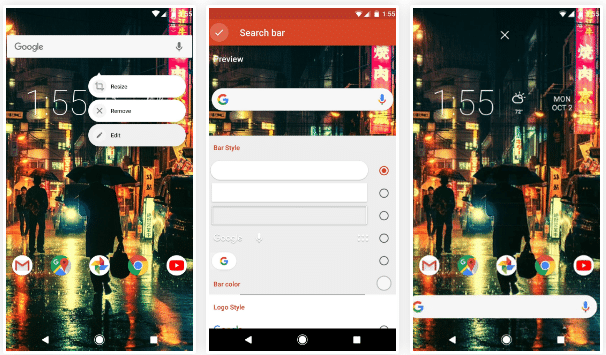Če ste se malo zavedali pixel 2 Te dni boste videli več slik, na katerih so videti kot a Googlov pripomoček za iskanje, čeprav se zdi, da je posebej indicirano za večji zasloni in morda ga boste želeli preizkusiti na svojem phabletu. Pojasnimo, kako lahko vstavite takšnega kateri koli android.
Ključ je spet Nova Launcher
Pred nekaj dnevi smo pregledali bistvene aplikacije, ki jih ima vsak uporabnik Android morate imeti nadzor, če ne želite manjkati možnosti za personalizacija in že smo vam povedali, da je med vsemi lanserji, ki so bili za te namene, naš najljubši Nova Launcher, ravno zato, ker je eden tistih, ki nam bo dal največ možnosti, da vse postavimo po svojih željah.

Pravzaprav smo ga večkrat uporabili, da bi vam pokazali, kako dobiti določen videz svojega namizja, pogosto s pomočjo paketa ikon ali kakšnega drugega dodatka. V tem primeru nič od tega ni potrebno in niti se nam ne bo treba zateči k vrhunskim funkcijam, zato je morda nekoliko naporno, vendar lahko poskusite vsi.
Ni nujno, da je motivacija le ponovite slog PixelaPoleg tega, ker je ključno pri tem pripomočku, da je iskalna vrstica postavljena na dno, kjer imamo običajno priklopno postajo, ki naredi bolj dostopno za pisanje z eno roko na velikem zaslonu, zato smo rekli, da je še posebej primeren za phablets.
Kako vstaviti pripomoček za iskanje Google, kot je tisti na Pixel 2: korak za korakom
Prva stvar, ki jo moramo storiti, je pustite luknjo spodaj: kliknite ikone priklopne plošče in jih povlecite navzgor. Treba je opozoriti, da je zdaj imena aplikacij, vendar že veste, da se s pritiskom na tipko prikaže možnost urejanja in jih lahko izbrišemo. Cenili boste tudi, da so nekoliko visoki: da to popravimo, bomo «mizo»V meniju Nova in izberite na zgornjem in spodnjem robu«srednje", Enako v meniju imena v doku in izkoristimo dejstvo, da smo tam, omogočimo možnost"prekrivajoči se priklop«, Napredno.
Druga pomembna podrobnost je, da v tem pripomočku gumb za dom ni vajen vzemite predal za aplikacije, zato se morate tega neposredno znebiti (držati morate malo bolj kot pri drugih ikonah in namesto da bi se odločili za urejanje, se odločimo za brisanje). Seveda to povzroča težavo, kako odstraniti ta meni, vendar lahko to storimo kot na Pixelu, z drsenje s kretnjami od spodaj navzgor: gremo na "aplikacije»In omogoči«povlecite, da odprete".
In končno gremo do zaščitnega znaka tega pripomočka: na namizju omogočimo stalna iskalna vrstica in nadaljujemo z izbiro sloga spodaj: eden od novih pripomočkov Pixel uporablja Zaobljeni robovi in Velik g barv imamo v slogu logotipa. Ko smo ga pripravili, se vrnemo na namizje in ga preprosto držimo in premaknemo v luknjo, ki smo jo naredili na dnu zaslona. Zadnji dotik je odstranitev indikator drsenja iz doka, v «mizo»Malo se morate spustiti, dokler ne pridete do tega odseka in izberemo«noben".